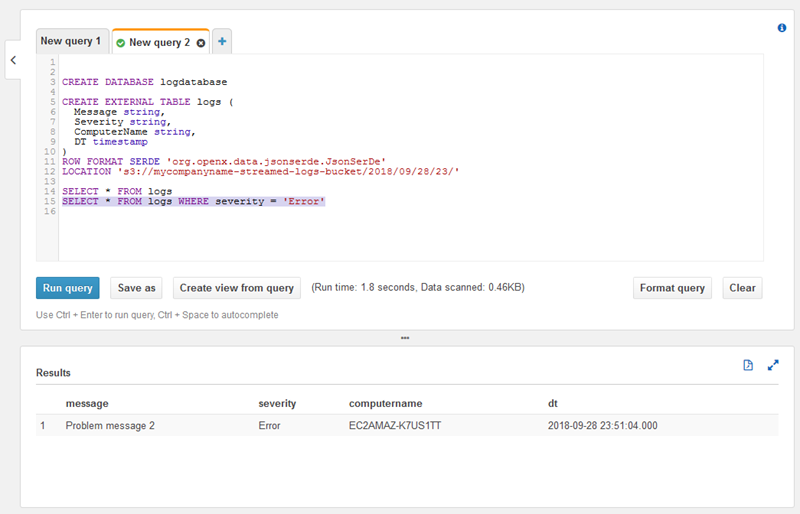Las traducciones son generadas a través de traducción automática. En caso de conflicto entre la traducción y la version original de inglés, prevalecerá la version en inglés.
Paso 3: Consulta de los datos de registro en Amazon S3
En el paso final de este agente de Amazon Kinesis para Microsoft WindowsTutorial dePuede utilizar Amazon Athena para consultar los datos de registro almacenados en Amazon Simple Storage Service (Amazon S3).
Abra la consola de Athena en https://console.aws.amazon.com/athena/
. -
Elija el signo más (+) en la ventana de consulta de Athena para crear una nueva ventana de consulta.

-
Escriba el siguiente texto en la ventana de consulta:
CREATE DATABASE logdatabase CREATE EXTERNAL TABLE logs ( Message string, Severity string, ComputerName string, DT timestamp ) ROW FORMAT SERDE 'org.openx.data.jsonserde.JsonSerDe' LOCATION 's3://bucket/year/month/day/hour/' SELECT * FROM logs SELECT * FROM logs WHERE severity = 'Error'Sustituya
bucketyearmonthdayhour -
Seleccione el texto de la instrucción
CREATE DATABASEy haga clic en Run query (Ejecutar consulta). Esto crea la base de datos de registros en Athena. -
Seleccione el texto de la instrucción
CREATE EXTERNAL TABLEy haga clic en Run query (Ejecutar consulta). Esto crea una tabla Athena que hace referencia al bucket de S3 con los datos de registro, donde el esquema de JSON se asigna al esquema de la tabla Athena. -
Seleccione el texto de la primera instrucción
SELECTy haga clic en Run query (Ejecutar consulta). Esto mostrará todas las filas de la tabla.
-
Seleccione el texto de la segunda instrucción
SELECTy haga clic en Run query (Ejecutar consulta). Esto solamente muestra las filas de la tabla que representan entradas de registro con una gravedad de nivelError. Este tipo de consulta busca entradas de registro interesantes a partir de un número de registros que puede llegar a ser muy grande.